Létrehozása és beillesztése táblázatok az AutoCAD segítségével excel, cad-Journal
Ebben a cikkben megtudhatja, hogyan lehet létrehozni egy táblázatot az Excel, és illessze be az AutoCAD, valamint hogy hogyan lehet tovább szerkeszteni.
Ez a módszer abból áll, hogy az egész asztal hozunk létre az Excel, majd helyezze be a rajzot. Táblázatok szerkesztése is történik Excel.
Ez a módszer akkor tekinthető az egyik legkényelmesebb és gyors, mint az Excel táblázatkezelő könnyen szerkeszthető, hogy kényelmes dolgozni az értékeket a sejtekben, és vezetni mindenféle számításokat.
Nem szabad elfelejteni, hogy az Excel cella nem milliméterben mérik, mind az AutoCAD, és a jelek (mért szélessége a cella), és pontokat (mérve cella magassága). Az alábbiakban egy táblázatot, amely akkor lesz képes lefordítani jelek és elemek rajz milliméter.
Példaként hozzunk létre egy leírás szerint GOST:
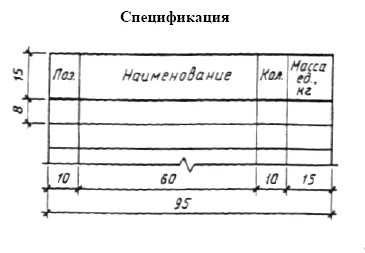
Új dokumentum létrehozása (táblázat) az Excel. Írja be a kívánt értéket a cellába: Pos. Nevét és számát. Tömegegységei. kg .. A magasság és a stílus a font
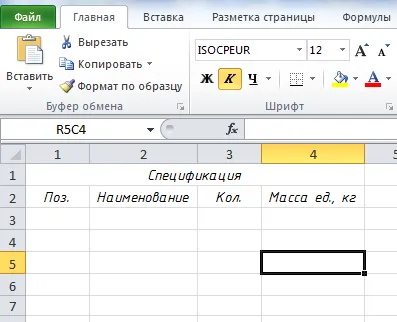
Elfogadjuk, hogy van az a táblázat fejléce lesz 5 sor. Most válassza ki a táblázat cellájába, és adja meg annak határait, kattintson a Minden határokat
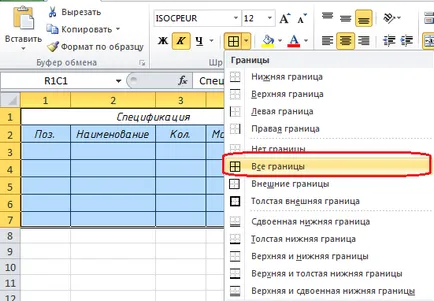
Így a külső határokon az asztal egy vastagabb, ehhez kattintson a gombra, vastag külső határa
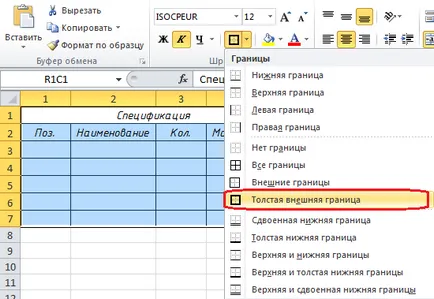
Ide beállítás szélességét és magasságát a táblázatban. Meg kell fordítani a méret sejtek az Excel munkalapon a rajzon milliméter. Ehhez használja a fenti táblázatban lefordítani a karaktereket / db milliméter. A szélessége az első oszlopban (Pos.) A mi 10mm asztal és jelek lesz 6 számjegy (0,6 * 10 = 6). A magasság a cella szövegét Pos. Nevét és számát. Tömegegységei. kg. - 15 mm-es pontban lesz - 39,75 pont (2,65 * 15 = 39,75).
Mi meg az adatokat az első oszlopban erre: egy teljes oszlopot, kattintson jobb egérgombbal, és válassza a listából oszlop szélességét ...
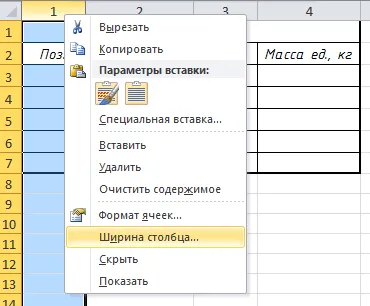
A megjelenő ablakban adja meg az oszlop szélességét ... területén 6
Most válassza ki az első sort, kattintson jobb egérgombbal, és válassza a listából Sormagasság ...
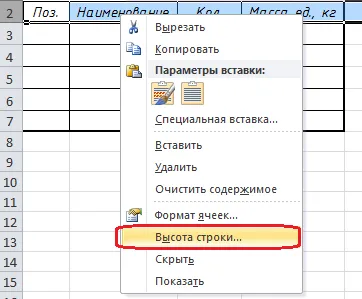
A megjelenő ablakban adja meg a magasságát a vonal ... értékében 39.75
Ez az, amit megvan:
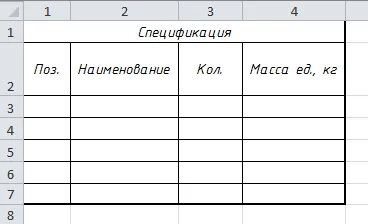
Most felállítása az összes többi sorok és oszlopok, konvertáló Excel méretű egységek rajz milliméter. Amikor minden dimenzióban, megkapjuk a következő táblázat nézet
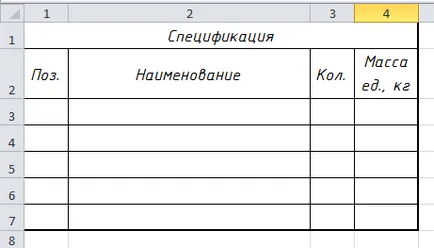
Van egy bár, lépjen az Elrendezés fülre az asztal - Oldalbeállítás és törölje megtekintése

A tábla már készen helyezze be a rajzot az AutoCAD. Jelölje ki a teljes táblázatot az Excel, nyomja meg a Ctrl + C (másolás), vagy kattintson a jobb egérgombbal, és válassza a Másolás
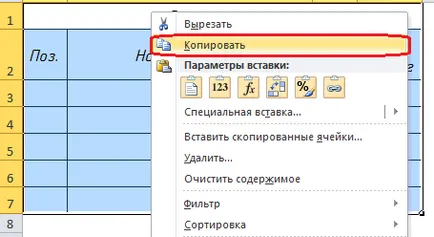
Most megyünk az AutoCAD, és nyomja meg a Ctrl + V (beillesztés k) (vagy a Szerkesztés - Beillesztés vagy a jobb egérgombbal, és a vágólapra -. Paste
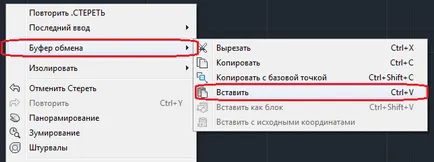
és adja meg a beszúrási pontot. Táblázat ki az AutoCAD
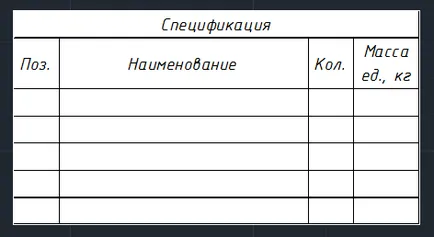
Szerkesztéséhez ebben a táblázatban, tegye a következőket: válassza ki a táblázatot, majd a jobb egérgombbal, és válassza a listából OLE - Open
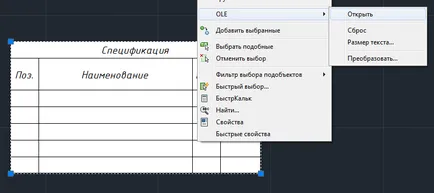
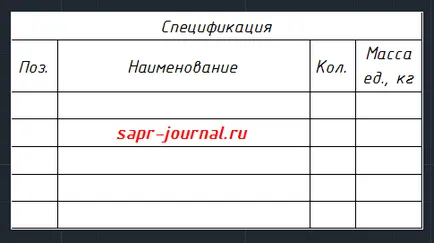
Mint látható, ez nagyon érdekes és rugalmas módon a létrehozása és beillesztése táblázatok az AutoCAD.
Emellett vannak más módszerek létrehozása és beillesztése asztal egy rajz, amely el tudja olvasni a linkre kattintva a cikk: Több módon táblákat létrehozni AutoCAD.
Van egy csomó módon, de hogyan kell használni - a választás az Öné.
További érdekes cikkek
- Számos módon lehet létrehozni táblákat AutoCAD
- Hogyan változtassuk meg a AutoCAD háttérszíne
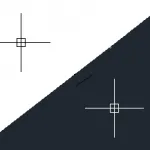
- Import és Export Excel táblázatkezelő az AutoCAD
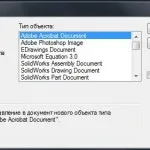
- Formation készletek kényelmes átviteli RAJZOK

köszönöm. kényelmes módja - gyakran használják.
Néha az igazság az, hogy egy érdekes pont: amikor telefonál, hogy változtatni, majd bezárja az Excel megsértették arányban asztal Kade (növelheti / csökkenése sok időt, vagy az egész asztal képviselnek, vagy az egyik fél). mi okozta a - nem tudom.
Azt megoldani megnyomja a „rollback» (Ctrl + Z) többször. Néha még akkor is, nem segít. Van, hogy ismét nyissa meg az Excel és újraelosztása + copy + paste, és törölje a régit.
Kösz a tippet!
Mit szeretne olvasni és többet - írja a válaszokból kiderül, egy új témát
Az Excel mérésére szélességét és magasságát sejtek és esetleg cm. Szerezz egy A1-es cellába bármilyen adatsort aktiválják az A1 cella további lap formátumát és a szélessége a cellába. Hagyjon üzenetet a cella szélessége centiméterekben ..
Köszönöm. Egy igazán jó út. Azonban gyakran használja a beépített AutoCAD eszközöket. Érdekes lenne, hogy megtanulják, hogyan kell beszúrni egy rajzot az AutoCAD az MS Word, mint egy képet nem „kinyomtatásával” előtt ezt a rajzot, mint egy képet
így is érdekes. Azt előzni a festék. de ez persze csak a kis rajzok - nagy lesz olvashatatlan
Próbálja ki az összes azonos betéttel mint az AutoCAD objektum, meg lehet változtatni a skála a rajzot, és változtatásokat.
ott valószínűleg még meg kell nézni a behelyezés végén. az én esetemben - ez a feladat az alvállalkozók és a vázlatokat a megjegyzésekben. és az egyik, míg a másik esetben - könnyebb lesz, hogy újra betét, mint változások jelentős lesz a legtöbb esetben kétszer szerkeszteni ugyanazt nincs értelme
Vladimir, köszönöm a visszajelzést, és a kérdést!
A válasz a kérdésre kell elosztani az AutoCAD rajz (hogy be kívánja illeszteni a Word) -> Ctrl + C (másold) -> megy a MS Word -> Szerkesztés -> beillesztés ... -> A rendszer kérni fogja, hogy 3 behelyezés beállítások:
1) AutoCAD Rajz (tárgy) - ez behelyezzük egy rajz, amely lehet szerkeszteni az AutoCAD;
2) ábra (metafile Windows) - rajz beillesztett, mint egy képet;
3) Bitmap - rajz kerül beillesztésre képként tekintettel a munkakörnyezet AutoCAD háttér (ha dolgozik a fekete háttér - és a kép beillesztésre kerül, illetve a fekete háttér).
Az Ön esetében is alkalmas változata №2 - Kép (Metafile Windows).
Remélem választ akkor hasznos volt.
Azokban a kiviteli alakokban a 2. és 3 - van behelyezve a zóna látható AutoCAD képernyőn. azaz nem a kijelölt objektumot, mintha egy üres képernyő, amelyen van vydelnny kifogást (hivatkozva még a mértékét és helyét - azaz, ha kiemeli a bal felső a képernyő, és tölteni négy betétet a Word, majd kap egy képet, amely a bal oldali a felső rész van kiválasztva, és a maradék háromnegyed üres lesz).
Nos, 2. lehetőség - ahelyett, hogy a magyar betűk jelennek krakozyabry
Amikor a másolás egy rajzot - ez egy vizuális kell helyezni a képernyő mérete, vagy ha kap egy kis képmellékletet és egy nagy üres tér.
Beszúrva rajz szükséges otredaktrirovat már a szó - növényi és átméretezése.
És figyelembe véve a halandzsa - MS Word nem veszi a betűtípust, hogy te az AutoCAD. Azt javasoljuk, hogy használja a font - ISOCPEUR.
«ISOCPEUR» - ez az az út, igen. csak őket, és élvezni.
Nos, rendben, én leszek a régi vágású keresztül Painten betét 🙂